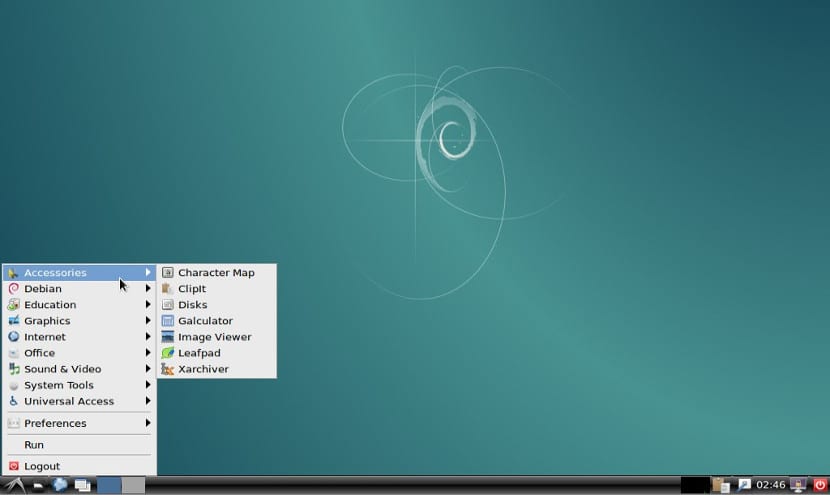
તેમ છતાં તે સામાન્ય રીતે સામાન્ય થઈ રહ્યું છે, કેટલીકવાર અમારી પાસે શક્તિશાળી ટીમ નથી કે જે પ્લાઝ્માનું નવીનતમ સંસ્કરણ અથવા એકતાનું નવીનતમ સંસ્કરણ ચલાવી શકે. આ કિસ્સાઓમાં, લાઇટ જીન્યુ / લિનક્સ સિસ્ટમનો ઉપયોગ કરવો શ્રેષ્ઠ છે. અમે આ દ્વારા પ્રાપ્ત કરી શકીએ છીએ પ્રકાશ વિતરણ અથવા પસંદ કરો વિશાળ વિતરણ અને સ્થાપનને કસ્ટમાઇઝ કરો. વ્યક્તિગત રૂપે હું આ છેલ્લી પ્રક્રિયાને પસંદ કરું છું કારણ કે હું ઇન્સ્ટોલ થવા જઈ રહેલા બધા પેકેજોને વ્યક્તિગત રૂપે નિયંત્રિત કરું છું અને મારે જરૂરી સોફ્ટવેર સીધા ઇન્સ્ટોલ કરતો નથી.
આ પ્રકારની સુવિધાને ઇન્સ્ટોલ કરવા માટે, પ્રથમ વસ્તુ આપણે કાગળની શીટ પર કરવાની છે અમે તે સિસ્ટમને આપવા માંગીએ છીએ અને સ theફ્ટવેર કે જે આપણે પછીથી ઇન્સ્ટોલ કરીશું અને જો તમારી પાસે પ્રોગ્રામ નામોની સૂચિ હોઈ શકે, તો તે વધુ સારું.
એકવાર અમારી પાસે છે, હું સામાન્ય રીતે આધાર વિતરણ તરીકે ડેબિયન માટે પસંદ કરો, જો કે અમે બીજી માતા વિતરણ અથવા મહત્વપૂર્ણ વિતરણ જેમ કે ઉબુન્ટુ, જેન્ટુ, આર્ક લિનક્સ અથવા ફેડોરાનો ઉપયોગ કરી શકીએ છીએ. ડેબિયન પાસે સ softwareફ્ટવેરનો મોટો સંગ્રહ છે એક નેટઇન્સ્ટોલ ઇન્સ્ટોલેશન ઇમેજ જેનો અર્થ છે કે જ્યાં સુધી અમારી પાસે ઇન્ટરનેટ કનેક્શન છે ત્યાં સુધી આપણે તેને કોઈપણ ડિસ્ક અથવા પેન્ડ્રાઇવ દ્વારા ઇન્સ્ટોલ કરી શકીએ છીએ.
ઇન્સ્ટોલેશન પ્રક્રિયામાં, અમે પસંદ કરીશું ન્યૂનતમ સ્થાપન વિકલ્પ અથવા, તેમાં નિષ્ફળ થવું, સર્વર ઇન્સ્ટોલેશન કે જે આપણા કમ્પ્યુટર પર ઘણા સંસાધનોનો વપરાશ કરે છે તે ગ્રાફિક એપ્લિકેશંસ વિના સંપૂર્ણ operatingપરેટિંગ સિસ્ટમ ઇન્સ્ટોલ કરશે.
એકવાર સિસ્ટમ ઇન્સ્ટોલ થઈ જાય, પછી અમે ઇન્સ્ટોલ કરીશું: ગ્રાફિકલ સર્વર, સત્ર વ્યવસ્થાપક, ડેસ્કટ .પ અને અંતે જરૂરી કાર્યક્રમો વેબ બ્રાઉઝર અથવા officeફિસ સ્યુટ જેવા. આ બધું ખૂબ જ વ્યક્તિગત છે, તેથી નીચે હું તમને હળવા વિકલ્પોની સ્થાપના કરું છું જે સ્થાપિત કરવા માટે અસ્તિત્વમાં છે.
લાઇટવેઇટ સિસ્ટમ માટે ગ્રાફિક્સ સર્વર
તેમ છતાં Gnu / linux ખૂબ જ મફત અને વૈવિધ્યસભર છે, સત્ય એ છે કે જ્યારે કંઈક સારું કામ કરે છે, ત્યારે તેનો સામાન્ય રીતે કોઈ હરીફ હોતો નથી. આ કેસ છે X.Org ગ્રાફિકલ સર્વર, અત્યાર સુધીનો શ્રેષ્ઠ ગ્રાફિક સર્વર જે થોડા કમ્પ્યુટર સંસાધનોનો ઉપયોગ કરે છે. તેને ડેબિયનમાં ઇન્સ્ટોલ કરવા માટે આપણે નીચેના લખવા પડશે:
sudo aptitude install xorg
આ પછી ગ્રાફિકલ સર્વર ઇન્સ્ટોલ થશે. તે કામ કરે છે તે ચકાસવા માટે, ફક્ત ટર્મિનલમાં સુડો સ્ટાર્ટક્સ લખો, જો ક્રોસવાળી ગ્રે બેકગ્રાઉન્ડ દેખાય, તો સર્વર યોગ્ય રીતે ઇન્સ્ટોલ થઈ ગયો છે, નહીં તો ભૂલ સાથેનો સંદેશ દેખાશે, કંઈક અસંભવિત છે.
સત્ર સંચાલન
એકવાર ગ્રાફિકલ સર્વર ઇન્સ્ટોલ થઈ ગયા પછી, અમને સત્ર મેનેજમેન્ટની જરૂર પડશે જે વપરાશકર્તાઓ અને તેમના ઇન્ટરફેસોનું ગ્રાફિકલી સંચાલન કરશે. આ પાસામાં છે તેમની હળવાશ માટે ત્રણ મહાન મેનેજરો. પ્રથમ એક xdm છે, એક સરળ અને સરળ મેનેજર, ઘણા Xfce સાથે તેને સ્થાપિત કરવા માટે વપરાય છે. બીજો છે નાજુક, ખૂબ લાઇટ મેનેજર પણ તેના કરતા વધુ વિકલ્પો સાથે એક્સડીએમ અને છેલ્લે છે lightdm, એક સત્ર મેનેજર કે જેનો જન્મ Lxde સાથે થયો હતો અને તે ખૂબ હળવા છે, જો કે તે વપરાશકર્તા અથવા ડેસ્કટ .પ મેનેજમેન્ટ જેવા મૂળભૂત કાર્યોને ગુમાવતા નથી.
સ્થાપિત કરવા માટે
- lightdm :
sudo aptitude install lightdm
- xdm:
sudo aptitude install xdm
- નાજુક:
sudo aptitude install slim
ડેસ્ક
હાલમાં બે ડેસ્કટopsપ છે જે થોડા સ્રોતોનો વપરાશ કરે છે: તેમાંથી એક Lxde છે અને બીજું બોધ છે. બીજો હળવા વિકલ્પ સ્થાપિત કરવાનો છે વિંડો મેનેજરની સાથે ફાઇલ મેનેજર અને થોડી વધુ સુવિધાઓ, પરંતુ તે Lxde ઇન્સ્ટોલ કરવા જેવી જ છે. બોધના નવીનતમ સંસ્કરણો વપરાશકર્તાઓમાં ખૂબ જ અસંતોષ પેદા કરે છે, તેથી lxde પર વિશ્વાસ મૂકવાનો સૌથી સહેલો વિકલ્પ હશે.
સ્થાપિત કરવા માટે
- lxde:
sudo aptitude install --without-recommends lxde
- બોધ:
sudo aptitude install e17
ઍપ્લિકેશન
અમારી પાસે પહેલાથી જ ન્યૂનતમ સિસ્ટમ ઇન્સ્ટોલ કરેલી છે. હવે આપણે ફક્ત કાર્ય કરવા માટે જરૂરી એપ્લિકેશનો ઇન્સ્ટોલ કરવાની છે. નેવિગેટ કરવા માટે અમને જરૂર પડશે એક હલકો બ્રાઉઝર ડિલો અથવા મિડોરી જેવા. આપણને એબીવર્ડ જેવા વર્ડ પ્રોસેસર અથવા વિમ જેવા નોટપેડની પણ જરૂર રહેશે. જો આપણે ધ્વનિનો ઉપયોગ કરવો હોય તો આપણે અલસા ઇન્સ્ટોલ કરવું પડશે અને જો અમને કોઈ મૂવી પ્લેયર જોઈએ છે તો અમે પેરોલ અથવા વીએલસીનો ઉપયોગ કરી શકીએ છીએ. હવે તે સ્વાદની અથવા જરૂરિયાતની બાબત છે.
આ હલકો સિસ્ટમ પર નિષ્કર્ષ
તે બધા ખૂબ જ ગુંચવણભર્યું લાગે છે, પરંતુ ખરેખર જો આ ઓર્ડરને ધ્યાનમાં લેવામાં આવે તો, પ્રક્રિયા ઝડપી અને અનિયંત્રિત થઈ શકે છે. ઓછામાં ઓછા ડેબિયનનો ઉપયોગ કરવાના કિસ્સામાં, જેમન્ટૂ જેવા અન્ય વિતરણોમાં, પ્રક્રિયા સમાન હોય તો પણ તે વધુ જટિલ છે. અને તમે શું તમારી પાસે તમારી Gnu / લિનોક્સનો પ્રકાશ છે? તમે મધર ડિસ્ટ્રોનો ઉપયોગ કરો છો?
તમે મનપસંદ પર જાઓ, જોકે હું પહેલી વાર તે કરવા જઇ રહ્યો છું, જ્યારે તેઓ મને તેના આદેશ સાથે સચોટ હુકમ કહે છે. બાકી કસ્ટમાઇઝ થયેલ છે. સાદર
જેમ કે તે ટેક્સ્ટમાં છે, મેં આની જેમ ચાલુ રાખ્યું! જો કંઇ નહીં, આસપાસ ચાલો https://telegram.me/Linuxeros_es અથવા માટે https://telegram.me/debian_esp
તે મારા માટે એક સરળ પ્રક્રિયા જેવું લાગે છે, જોકે મેં ક્યારેય પ્રયાસ કર્યો નથી. મને સૌથી વધુ ચિંતા થતી બાબત, જો મેં ડેબિયન ઇન્સ્ટોલ કરવાનું પસંદ કર્યું, તો તે રિપોઝિટરીઝનું ઇન્સ્ટોલેશન હશે. ત્યાં જો મને કોઈ ખ્યાલ નથી અને તે મને લાગે છે કે રીપોઝીટરીઓ, કર્નલ સાથે, કમ્પ્યુટરના એન્જિન. તે ડેબિયનમાં ભંડાર કેવી રીતે ઇન્સ્ટોલ કરવું તે વિશે શિખાઉ માટેના ટ્યુટોરીયલને નુકસાન નહીં કરે.
હેલો
ઠીક છે, ઉદાહરણ તરીકે, ડેબિયન જેસી રિપોઝીટરીઓ માટે તમે રુટ પરમિશન /etc/apt/sources.list થી ખોલો છો
તમે તેની બધી સામગ્રી કા deleteી નાંખો અને તેને આ સાથે બદલો:
# ડેબ સીડી્રોમ: [ડેબિયન જીએનયુ / લિનક્સ 8 _ જેસી_ - ialફિશિયલ સ્નેપશોટ amd64 LIVE / INSTALL Binary 20150606-18: 34] / જેસી નોન-ફ્રી મુખ્ય ફાળો
દેબ http://ftp2.fr.debian.org/debian/ જેસી મુખ્ય
ડેબ-સીઆરસી http://ftp2.fr.debian.org/debian/ જેસી મુખ્ય
# ડેબ http://security.debian.org/ જેસી / અપડેટ્સ મુખ્ય
ડેબ-સીઆરસી http://security.debian.org/ જેસી / અપડેટ્સ મુખ્ય
# જેસી-અપડેટ્સ, અગાઉ 'વોલેટાઇલ' તરીકે ઓળખાતા
દેબ http://ftp2.fr.debian.org/debian/ જેસી અપડેટ્સ મુખ્ય
ડેબ-સીઆરસી http://ftp2.fr.debian.org/debian/ જેસી અપડેટ્સ મુખ્ય
# સૂચિત અપડેટ્સ
દેબ http://ftp.fr.debian.org/debian/ જેસી-સૂચિત-અપડેટ્સ મુખ્ય ફાળો બિન-મુક્ત
# અધિકારીઓ
દેબ http://ftp.fr.debian.org/debian/ જેસી મુખ્ય ફાળો બિન-મુક્ત
ડેબ-સીઆરસી http://ftp.fr.debian.org/debian/ જેસી મુખ્ય ફાળો બિન-મુક્ત
# સલામતી
દેબ http://security.debian.org/ જેસી / અપડેટ્સ મુખ્ય ફાળો બિન-મુક્ત
ડેબ-સીઆરસી http://security.debian.org/ જેસી / અપડેટ્સ મુખ્ય ફાળો બિન-મુક્ત
# બportsકપોર્ટ્સ
દેબ http://ftp.debian.org/debian/ જેસી-બેકપોર્ટ્સ મુખ્ય ફાળો બિન-મુક્ત
ડેબ-સીઆરસી http://ftp.debian.org/debian/ જેસી-બેકપોર્ટ્સ મુખ્ય ફાળો બિન-મુક્ત
#આઈસવેઝલ
# ડેબ http://mozilla.debian.net/ જેસી-બેકપોર્ટ્સ આઇસવીઝેલ-પ્રકાશન
# ફાયરફોક્સ
દેબ http://mozilla.debian.net/ જેસી-બેકપોર્ટ્સ ફાયરફોક્સ-પ્રકાશન
## મલ્ટિમીડિયા રિપોઝિટરી
દેબ http://www.deb-multimedia.org/ જેસી બિન-મુક્ત મુખ્ય
ડેબ-સીઆરસી http://www.deb-multimedia.org/ જેસી બિન-મુક્ત મુખ્ય
તો પછી તમારે નીચે મુજબ કરવું જોઈએ:
1º- તમે મોઝિલા બેકપોર્ટ પૃષ્ઠને જુઓ છો અને તમે ભંડાર કીમાંથી ડેબ પેકેજ ડાઉનલોડ કરો છો.
2-- રુટ પરવાનગી સાથે મોઝિલા બેકપોર્ટ કી ઇન્સ્ટોલ કરો dpkg -i key.deb (તમે ડાઉનલોડ કરેલ કી પેકેજનું નામ કી છે)
3º- તમે રુટ પરવાનગી સાથે યોગ્ય ભંડોળ અપડેટ કરો
4 થી- તમે મલ્ટિમીડિયા કીઝ ઇન્સ્ટોલ કરો રૂટ પરમિશન એપિટિટ્યૂડ ઇન્સ્ટોલ ડેબ-મલ્ટિમીડિયા-કીરીંગ (મને લાગે છે કે તે પેકેજનું નામ છે)
5º- તમે યોગ્યતા અપગ્રેડ સાથે તમારી સિસ્ટમ અપડેટ કરો છો
યોગ્યતા સ્થાપિત સાથે -t નામ બેકપોર્ટ પેકેજ તમે બેકપોર્ટ્સથી સ્થાપિત કરો છો
તમે ફાયરફoxક્સને તદ્દન અપડેટ કરી શકો છો, લિબરઓફાઇસ 5.1.5 અપડેટ કરેલ કર્નલ, અપડેટ કરેલ ...
શુભેચ્છાઓ.
શ્રેષ્ઠ એક કરી શકે છે, ડિસ્ટ્રોને કસ્ટમાઇઝ કરી શકે છે, તેથી મારી પાસે ડેબિયન, એક ઓપનબોક્સ, નાઇટ્રોજન, ટિન્ટ 2 અને થુનર સાથે મારું લેપટોપ છે, બધું જ ઝડપથી અને સમસ્યાઓ વગર જવાબ આપે છે તે જોવાની જેમ કંઈ જ નહીં.